Ładowanie uprzednio zadrukowanego papieru
Używając uprzednio zadrukowanego papieru z logo, podczas ładowania papieru należy zwrócić uwagę na jego ułożenie podczas ładowania go do urządzenia. Aby drukowanie zostało przeprowadzone na właściwej stronie arkusza z logo, papier należy załadować w odpowiedni sposób.
Orientacja oryginału podczas kopiowania
W przypadku wykonywania operacji kopiowania należy zwrócić uwagę na orientację umieszczanego oryginału. Należy umieścić oryginał w podajniku stroną do skopiowania skierowaną w górę lub na szklanej płycie roboczej stroną do skopiowania skierowaną w dół tak, jak pokazano na poniższym rysunku.
Dla formatu A4 albo A5 w układzie pionowym oryginałów
|
Podajnik
|
Szklana płyta robocza
|
||
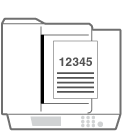
|
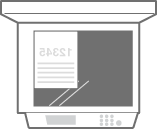
|
Dla oryginałów w rozmiarze A3 w układzie pionowym
|
Podajnik
|
Szklana płyta robocza
|
||
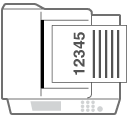
|
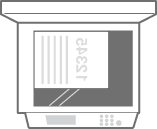
|
Dla formatu A4 albo A5 w układzie poziomym oryginałów
|
Podajnik
|
Szklana płyta robocza
|
||
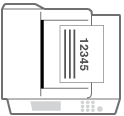
|
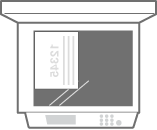
|
Dla oryginałów w rozmiarze A3 w układzie poziomym
|
Podajnik
|
Szklana płyta robocza
|
||
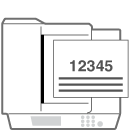
|
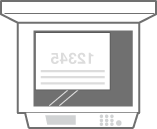
|

|
|
W tym rozdziale opisano sposób ładowania uprzednio zadrukowanego papieru z odpowiednim zorientowaniem. Aby uzyskać ogólne informacje na temat ładowania papieru do szuflady na papier lub na tacę wielofunkcyjną, patrz Podstawowa metoda ładowania papieru.
Aby uzyskać ogólne informacje na temat ładowania papieru w opcjonalnym źródle papieru i sposobu ładowania uprzednio zadrukowanego papieru z odpowiednim zorientowaniem, patrz poniżej.Paper Deck Unit-F
W tej sekcji opisano sposób ładowania uprzednio zadrukowanego papieru w przypadku wykonywania kopiowania/drukowania jednostronnego. W sytuacji wykonywania kopiowania/drukowania dwustronnego z wykorzystaniem uprzednio zadrukowanego papieru należy ładować papier, interpretując poniższe wskazówki dotyczące właściwej strony arkusza papieru w sposób odwrotny.
Aby mieć pewność, że strony są drukowane po właściwej stronie uprzednio zadrukowanego arkusza papieru, niezależnie od tego, czy używana jest funkcja drukowana jednostronnego czy dwustronnego, można skorzystać z następujących metod konfiguracji ustawień.
Poprzez określenie rodzaju papieru za każdym razem przed rozpoczęciem drukowania: załaduj dany rodzaj papieru zarejestrowany, gdy dla opcji „Uprzednio zadrukowany papier” było wybrane ustawienie <Włącz> w <Ustaw. zarządzania typem papieru>, określ ten rodzaj papieru, a następnie wykonaj drukowanie.
Poprzez określenie źródła papieru za każdym razem przed rozpoczęciem drukowania: załaduj papier do źródła papieru, dla którego opcja <Przełączanie metody podawania> jest ustawiona na <Priorytet Druku Strony>, określ to źródło papieru, a następnie wykonaj drukowanie.
Prawidłowy sposób ładowania uprzednio zadrukowanego papieru, gdy dla opcji „Uprzednio zadrukowany papier” wybrano ustawienie <Włącz> w <Ustaw. zarządzania typem papieru> albo gdy dla opcji <Przełączanie metody podawania> wybrano ustawienie <Priorytet Druku Strony>
Szuflada na papier: papier stroną z logo w dół
Źródło papieru inne niż szuflada na papier: papier stroną z logo w górę
Dla <Priorytet prędkości dla kopiowania z podajnika> ustaw <Wyłącz>.
|
Ładowanie papieru z logo w orientacji pionowej
Metoda ładowania papieru różni się w zależności od formatu papieru z logo i wykorzystywanego źródła papieru.
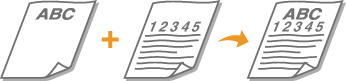
Ładowanie papieru z logo o formacie A4 albo A5
W przypadku szuflady papier należy załadować tak, aby logo było skierowane w górę, zaś w przypadku tacy wielofunkcyjnej w dół (patrz ilustracje poniżej).

|
|
Papier formatu A5 można ładować wyłącznie do szuflady na papier 1 i do tacy wielofunkcyjnej.
|
|
Szuflada na papier
|
Taca wielofunkcyjna
|
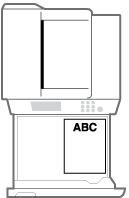
|
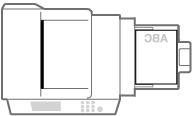
|
Jeżeli ładowany jest papier o formacie A3 z logo
W przypadku szuflady na papier 2 papier należy załadować tak, aby logo było skierowane w górę, zaś w przypadku tacy wielofunkcyjnej w dół (patrz ilustracje poniżej).

|
|
Papieru formatu A3 nie można ładować do szuflady na papier 1.
|
|
Szuflada na papier 2
|
Taca wielofunkcyjna
|
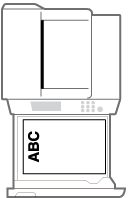
|
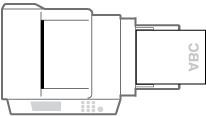
|
Ładowanie papieru z logo w orientacji poziomej
Metoda ładowania papieru różni się w zależności od formatu papieru z logo i wykorzystywanego źródła papieru.

Ładowanie papieru z logo o formacie A4 albo A5
W przypadku szuflady papier należy załadować tak, aby logo było skierowane w górę, zaś w przypadku tacy wielofunkcyjnej w dół (patrz ilustracje poniżej).

|
|
Papier formatu A5 można ładować wyłącznie do szuflady na papier 1 i do tacy wielofunkcyjnej.
|
|
Szuflada na papier
|
Taca wielofunkcyjna
|
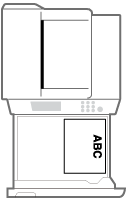
|
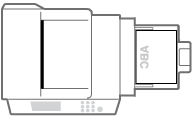
|
Jeżeli ładowany jest papier o formacie A3 z logo
W przypadku szuflady na papier 2 papier należy załadować tak, aby logo było skierowane w górę, zaś w przypadku tacy wielofunkcyjnej w dół (patrz ilustracje poniżej).

|
|
Papieru formatu A3 nie można ładować do szuflady na papier 1.
|
|
Szuflada na papier 2
|
Taca wielofunkcyjna
|
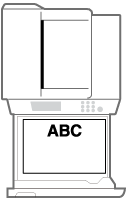
|
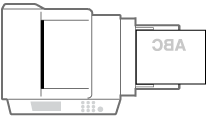
|